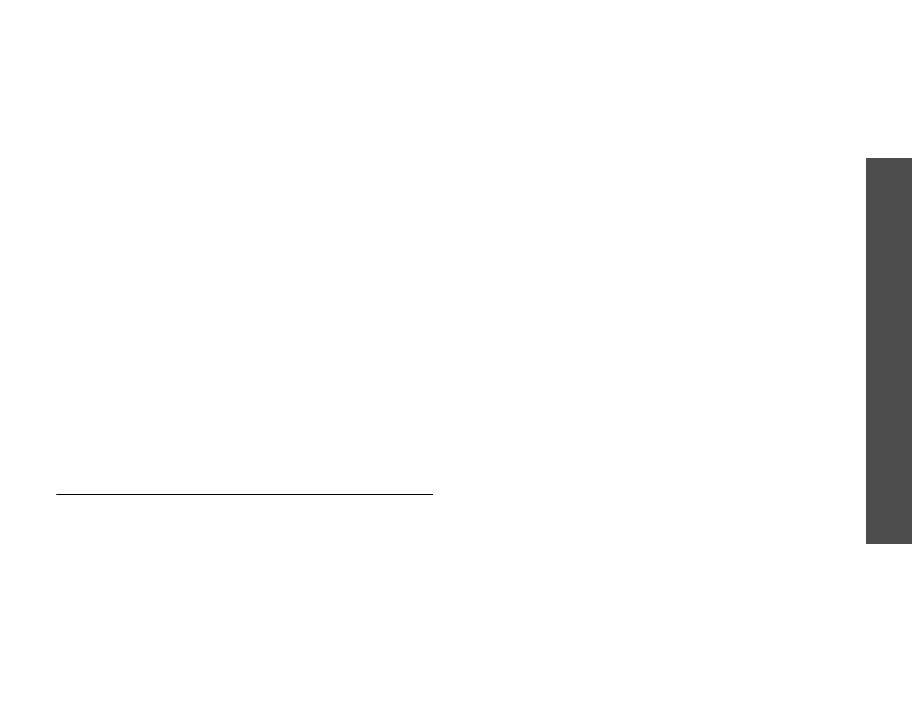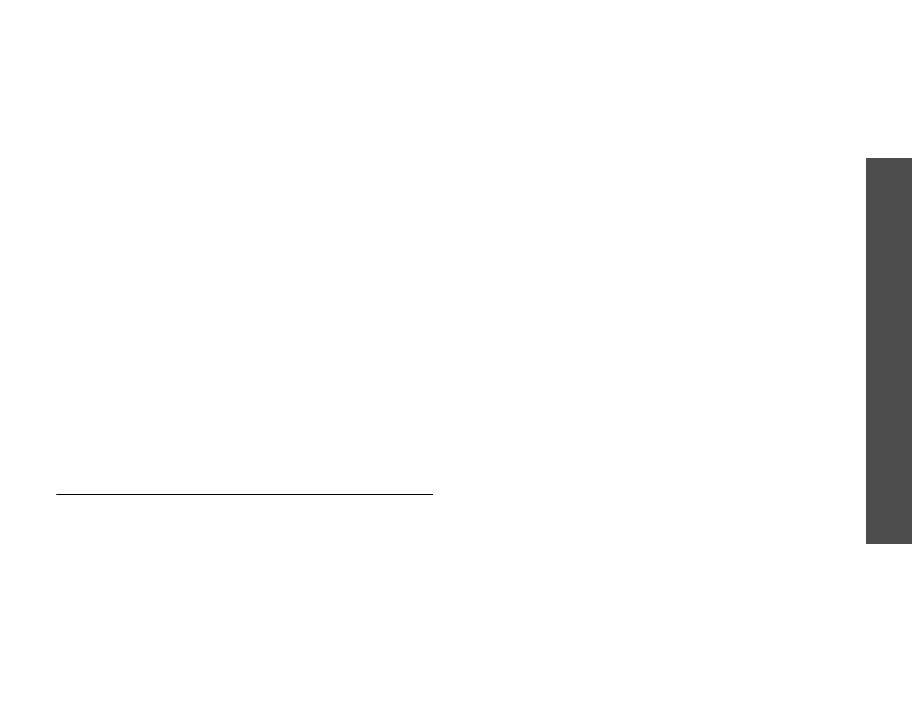
89
Información sobre salud y seguridad
El valor máximo SAR para este modelo de teléfono es
0,770 W/kg.
Las pruebas SAR se efectúan en posiciones de
funcionamiento estándares, mientras que el teléfono
transmite al máximo nivel de potencia certificado de
potencia en todas las bandas de frecuencia probadas.
Aunque la SAR se determina con el máximo nivel de
potencia certificado, el nivel SAR real del teléfono en
funcionamiento suele estar bastante por debajo del
valor máximo.
Esto se debe a que el teléfono está diseñado para
funcionar a diversos niveles de potencia y para emplear
exclusivamente la potencia necesaria para conectarse
con la red. En general, cuanto más cerca esté de una
antena de móvil, menor es la emisión de energía del
teléfono.
Antes de poner a la venta un nuevo modelo de teléfono,
se debe demostrar que cumple la directiva europea
sobre equipos terminales de telecomunicaciones
(R&TTE). Esta directiva contempla como requisito
esencial la protección de la salud y la seguridad del
usuario y de cualquier otra persona.
Precauciones al usar las baterías
• No utilice nunca ningún cargador o batería que estén
dañados de alguna manera.
• Utilice la batería sólo para su finalidad prevista.
• Si utiliza el teléfono cerca de la estación base de la
red, éste emplea menos energía; los tiempos en
espera y de llamada resultan enormemente
afectados por la intensidad de la señal de la red
móvil y por los parámetros establecidos por el
operador de red.
• Los tiempos de carga de la batería dependen de la
carga de la batería restante y del tipo de batería y
cargador que se utilicen. La batería puede cargarse
y descargarse cientos de veces, pero se irá
desgastando gradualmente. Cuando el tiempo de
funcionamiento (tiempo de llamada y tiempo en
espera) sea perceptiblemente inferior a lo normal,
es el momento de comprar una nueva batería.
• Si no se utiliza, una batería totalmente cargada se
descargará sola con el tiempo.
• Utilice sólo baterías autorizadas por Samsung y
recárguelas sólo con cargadores autorizados por
Samsung. Cuando el cargador no se esté utilizando,
desconéctelo de la fuente de alimentación. No deje
la batería conectada a un cargador durante más de
una semana, ya que la sobrecarga puede acortar su
vida útil.
• Las temperaturas extremas afectan a la capacidad
de carga de la batería: puede que primero sea
necesario enfriarla o calentarla.
• No deje la batería en lugares muy cálidos o fríos,
como en un coche en verano o en invierno, ya que
reducirá la capacidad y la vida útil de la batería.
Intente siempre mantener la batería a temperatura
ambiente. Un teléfono con una batería caliente o fría
podría no funcionar temporalmente, incluso si la
batería está totalmente cargada. A las baterías de
Li-ion les afectan particularmente las temperaturas
por debajo de 0 °C (32 °F).